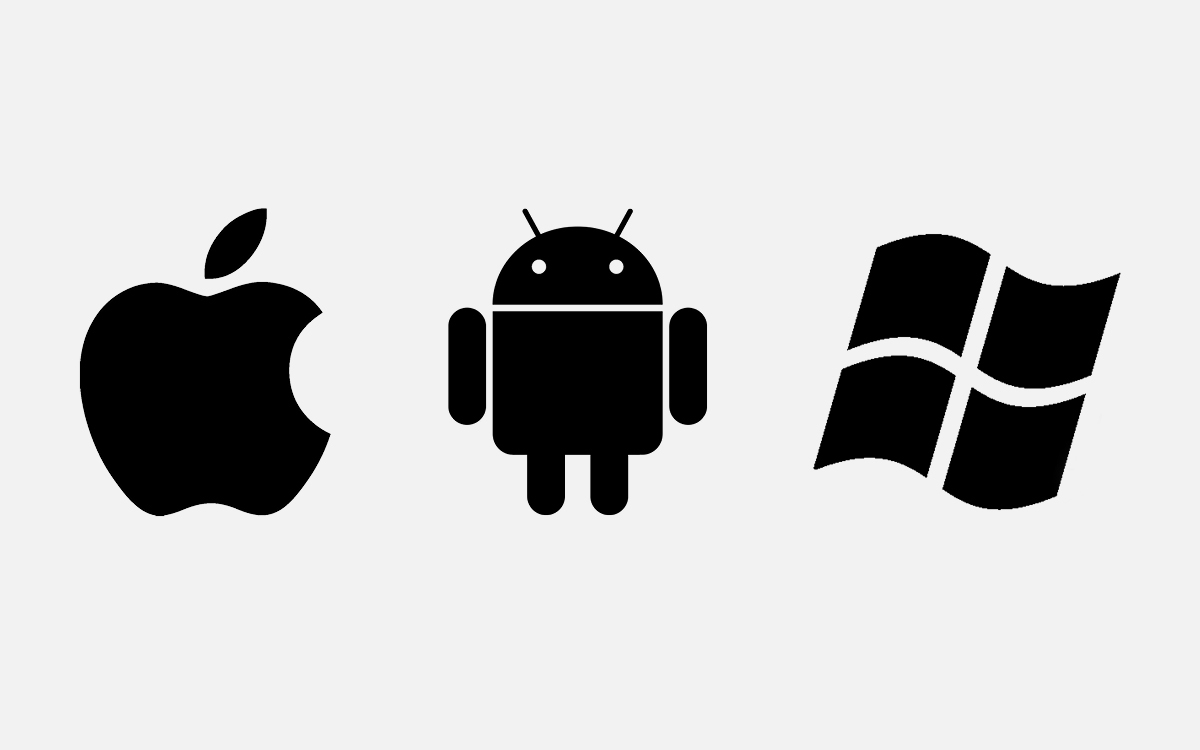
Một trong những nghi ngờ xảy ra với chúng tôi nhiều lần là những người dùng không thực sự biết họ có hệ điều hành nào. Câu hỏi này có vẻ thực sự dễ trả lời khi bạn có kiến thức cơ bản để xem thông tin của máy tính và phần mềm của nó, nhưng đôi khi có những người không có nhiều điều khiển PC, Mac, điện thoại thông minh, v.v. hoàn toàn không biết về hệ điều hành mà họ đã cài đặt. Hôm nay chúng tôi sẽ trả lời câu hỏi này một cách đơn giản và trực tiếp: Làm cách nào để biết tôi đang sử dụng hệ điều hành nào?

Hiện tại, chúng tôi đang bão hòa với các bản cập nhật và phiên bản mới do chính những người tạo phần mềm cung cấp cho máy tính của chúng tôi, vì vậy, không có gì lạ đối với chúng tôi khi một số người dùng không suốt ngày làm việc với PC, Mac hoặc Internet nói chung bị mất thông tin về phiên bản hệ điều hành họ đã cài đặt .
Đôi khi chúng tôi có thể nói rằng việc không biết phiên bản hệ điều hành mà bạn đã cài đặt trên PC hoặc Mac có thể là một vấn đề để cài đặt một số phiên bản của công cụ và ứng dụng, vì vậy cần phải biết nó nằm ở đâu. thông tin về hệ điều hành. Chúng ta sẽ không đánh xung quanh bụi rậm nên hãy đi vào vấn đề.
Tôi có hệ điều hành nào trong Windows?
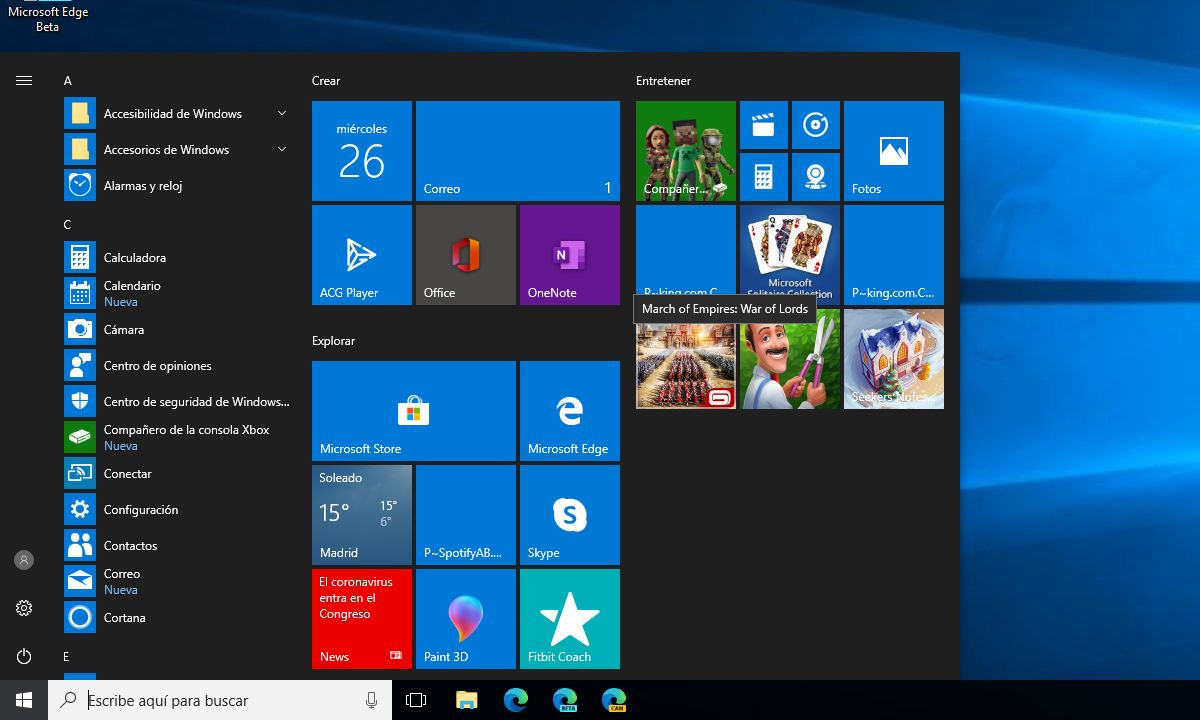
Chúng tôi bắt đầu với một trong những phiên bản phổ biến nhất trên thế giới khi chúng ta nói về PC hoặc máy tính xách tay. Vâng, đúng là không phải tất cả các quốc gia đều được người dùng và các công ty sử dụng Windows nhưng ngay bây giờ khi chúng tôi viết bài này, nó nằm trên hệ điều hành Mac, macOS.
Điều đó nói rằng, chúng ta có thể nói rằng cách nhanh nhất và dễ nhất để xem hệ điều hành của bất kỳ PC Windows nào là trước tiên bắt đầu phiên làm việc với máy tính được đề cập và sau đó kiểm tra xem chúng ta có đang sử dụng Windows XP hay không. Bây giờ chúng ta có thể tiếp tục và bước đầu tiên cần thực hiện là kích hoạt máy tính vì bị khóa, chúng ta sẽ không thể xem phiên bản của hệ thống. Bây giờ là lúc để đi qua biểu tượng «Máy tính của tôi» hoặc «Máy tính» và tìm tùy chọn «Thuộc tính.
Khi chúng tôi mở nó trong cửa sổ, chúng tôi sẽ thấy tất cả các chi tiết của thiết bị như kiểu bộ xử lý, bộ nhớ RAM mà thiết bị đã cài đặt, phiên bản Windows mà chúng tôi đã cài đặt và các thông tin khác mà chúng tôi đang tìm kiếm: loại hệ điều hành. Chính dữ liệu này cho chúng ta biết hệ điều hành mà chúng ta đã cài đặt và trên hết, nó cung cấp cho chúng ta thông tin chi tiết về phần còn lại của PC. Điều quan trọng là phải rõ ràng về loại hệ điều hành là 64 hoặc 32 bit để có thể cài đặt một số ứng dụng hoặc thậm chí là các bản cập nhật riêng của hệ thống.
Giới thiệu về Windows
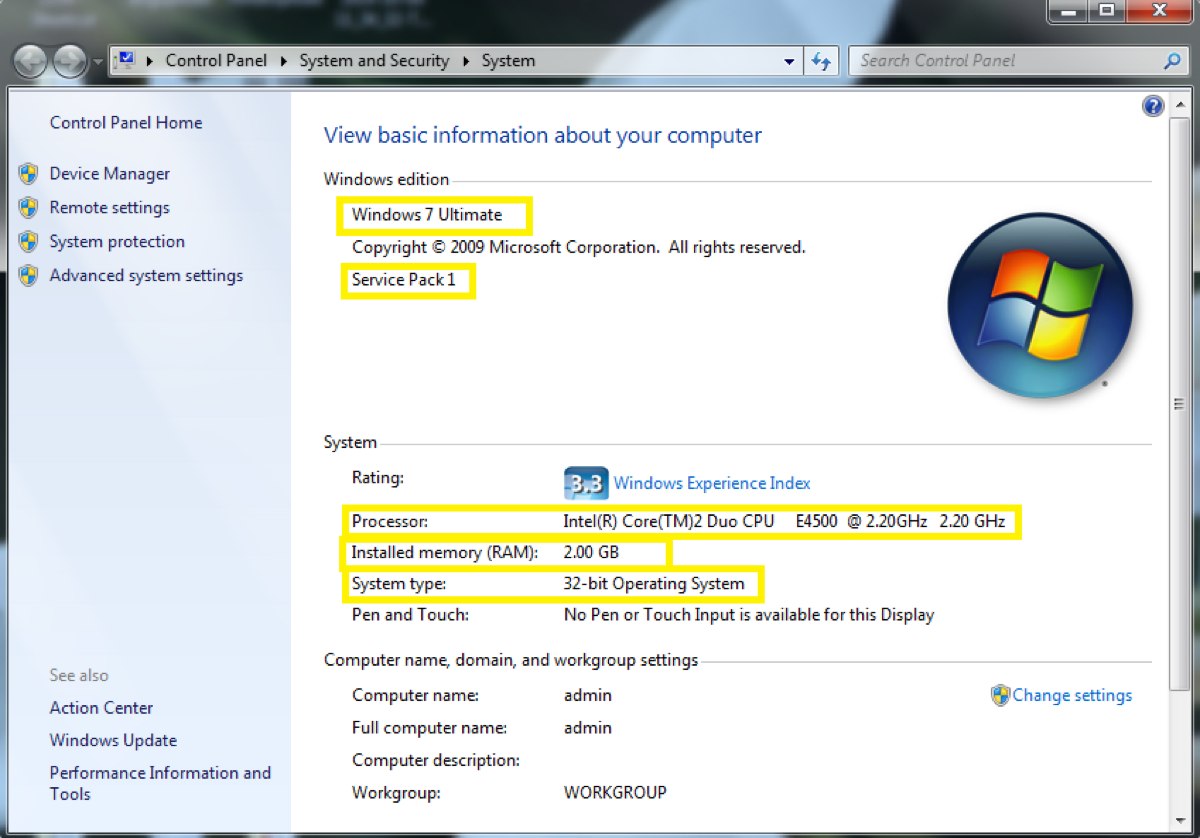
Một tùy chọn được sử dụng rộng rãi để xem tôi có hệ điều hành nào do tốc độ mà nó cung cấp cho chúng tôi thông tin này là cửa sổ "giới thiệu" trong Windows. Lần này những gì chúng ta phải làm là nhấp trực tiếp vào menu Windows để truy cập cửa sổ "Run".
Trong "Execute", tất cả những gì chúng ta phải làm là nhấp vào nó và gõ lệnh sau: "Winver" và nhấp vào "Chấp nhận" để bắt đầu thực hiện nó. Bây giờ cửa sổ sẽ tự động mở trên màn hình của chúng tôi và chúng tôi sẽ có thể khám phá tất cả các thuộc tính của hệ thống và xem tôi có hệ điều hành nào.
Xem hệ điều hành từ bảng cài đặt

Một tùy chọn khác mà chúng tôi có sẵn trong các phiên bản của hệ điều hành Windows là đi thẳng đến bảng cài đặt hệ thống và nhấp vào tùy chọn "Cài đặt" hoặc "Cài đặt" sẽ thêm biểu tượng bánh răng vương miện. Sau khi được nhấn, một cửa sổ mới sẽ mở ra và trong đó chúng ta phải tìm tùy chọn "Giới thiệu" trong menu bên. Cửa sổ với tất cả thông tin về hệ điều hành đã cài đặt của chúng tôi sẽ mở ra.
Tùy chọn này phù hợp với tất cả những người dùng không có biểu tượng Máy tính trên Màn hình. Vì vậy, không có lý do gì để phát hiện loại hệ điều hành mà chúng tôi đã cài đặt trên PC của mình.
Tôi có hệ điều hành nào trên Mac?
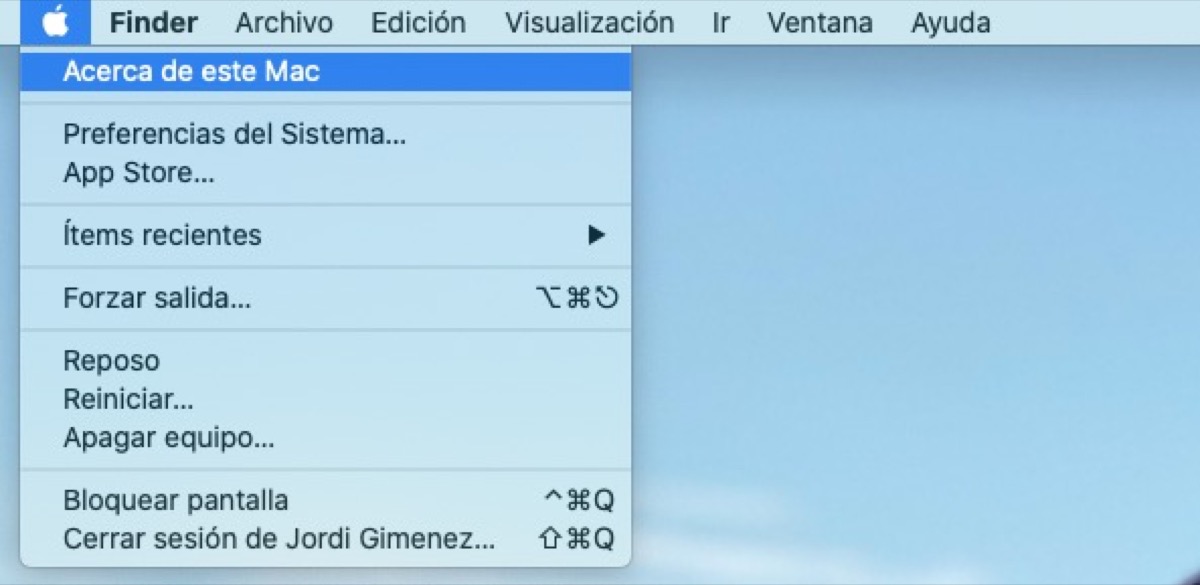
Nếu bạn có máy Mac, khả năng nhìn thấy hệ điều hành đã cài đặt gần như đơn giản như trong Windows, chúng tôi thậm chí có thể nói rằng bạn có ít tùy chọn hơn để mắc lỗi. truy cập thông tin đầy đủ về máy tính và hệ điều hành của bạn mà bạn đã cài đặt.
Tại Apple, họ làm cho vấn đề này trở nên dễ dàng hơn và về mặt logic, những gì chúng ta sẽ thấy là một số lượng dữ liệu tốt có thể hữu ích để cài đặt các ứng dụng hoặc thậm chí luôn biết các chi tiết nổi bật khác của máy Mac đang được đề cập. Thông tin về phần cứng như màn hình, bộ nhớ trong của đĩa, RAM mà chúng tôi có hoặc thông tin chi tiết về thiết bị dễ dàng xuất hiện khi chúng tôi truy cập menu quả táo ở thanh menu phía trên của Mac.
Để làm điều này, chúng ta chỉ cần nhấp vào biểu tượng Apple ở trên cùng và một cửa sổ sẽ mở ra với tất cả thông tin về thiết bị. Chúng ta sẽ thấy một hình ảnh - với dữ liệu khác một cách hợp lý - giống như hình ảnh mà chúng ta có ở đầu các dòng này, với tất cả các dữ liệu quan trọng của nhóm chúng ta.
Cập nhật hệ thống trong macOS
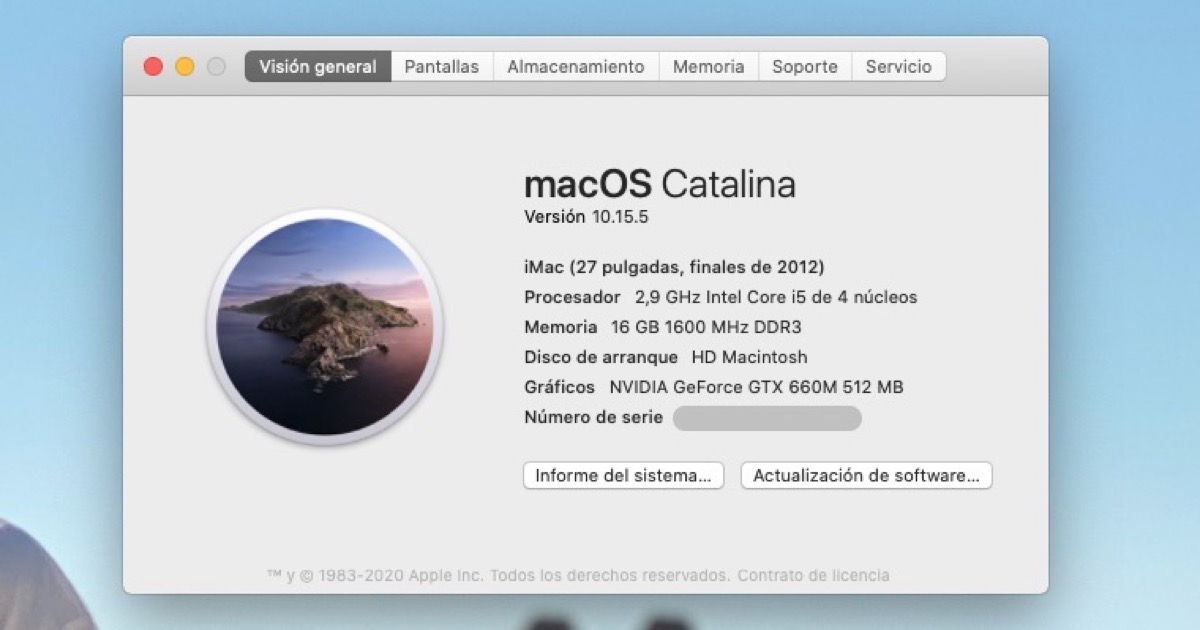
Tùy chọn này cùng với tùy chọn Báo cáo Hệ thống, xuất hiện trong cùng một cửa sổ hiển thị thông tin hệ điều hành. Hiện tại Apple đang có phiên bản macOS Catalina 10.15.5 như bạn có thể thấy trong ảnh chụp màn hình và điều quan trọng là luôn cập nhật hệ thống để tránh các vấn đề về bảo mật.
Nhiều người dùng nói rằng một phiên bản hệ điều hành mới không phải lúc nào cũng tốt cho người dùng, đây là một cuộc tranh luận mở về mọi khía cạnh có thể xảy ra vì công ty có xu hướng đặt cược vào việc cải thiện các phiên bản hệ điều hành của mình nhưng nhiều khi thiết bị lại không. "Thật hiện đại" để làm cho phiên bản hoạt động hoàn hảo. Ở Apple thường không có vấn đề gì lớn về vấn đề này, mặc dù đúng là đôi khi các khiếu nại đến từ các vấn đề về tiện ích hoặc tương tự.
Luôn cập nhật phiên bản hệ điều hành mới nhất
Chủ đề này rất quan trọng để làm nổi bật cho cả người dùng hệ điều hành Windows và cho những người sử dụng macOS hoặc các hệ điều hành khác trên máy tính của họ. Cócác phiên bản hiện tại hơn trên máy tính của bạn có thể tránh được các vấn đề bảo mật lớn và nhiều lần chúng ta thấy các công ty, vâng, các công ty, sử dụng các phiên bản cũ để tránh trả giấy phép, không tương thích với phần mềm khác hoặc vì lười thay đổi phần mềm trên hàng nghìn máy tính.
Khi chúng tôi không cập nhật hệ điều hành vì bất kỳ lý do gì và chúng tôi thực sự có thể cài đặt phiên bản mới, chúng tôi gần như chắc chắn đang để ngỏ các cuộc tấn công máy tính có thể xảy ra bởi các bên thứ ba. Điều này có nghĩa là chúng tôi dễ bị tấn công hơn vì chúng tôi không tận dụng các cải tiến về bảo mật hoặc bảo mật và ổn định được triển khai trong phiên bản mới nhất của hệ thống.
Mặt khác, bạn phải đặt mình vào tình huống của các công ty đa quốc gia lớn hoặc các công ty có phần mềm cụ thể cho công việc của họ, đây là một vấn đề khác. Đầu tư vào R & D để nâng cấp thiết bị phần cứng và nâng cấp phần mềm của riêng bạn đi đôi với nhau, vì vậy rõ ràng là Các khoản chi phí ở đây được tăng lên rất nhiều nhưng thiệt hại từ các cuộc tấn công cũng lớn hơn.
Ưu nhược điểm của hệ điều hành
Để kết thúc một vấn đề quan trọng khác khi chúng ta phải mua một chiếc máy tính và điều đó ngày nay phổ biến hơn do sự mở rộng của macOS ở nhiều nơi hơn trên thế giới. Có thể nói rằng ngày nay có một số hệ điều hành như Ubuntu, Linux, v.v., nhưng được sử dụng nhiều nhất là Windows và sau đó là macOS. Có những phiên bản khác và chúng tôi không muốn loại bỏ chúng bất cứ lúc nào, nhưng hai phiên bản này được cài đặt nhiều nhất.
Trong trường hợp này, chúng ta có thể nói rằng mỗi hệ điều hành trong số hai hệ điều hành này đều có phần tốt và phần không tốt của nó. Việc mua một thiết bị mới cho gia đình, văn phòng hoặc thiết bị tương tự hầu như sẽ luôn được liên kết với điện thoại thông minh mà chúng ta đang sử dụng hiện tại và do đó đạt được một hệ sinh thái hoàn chỉnh hơn cùng với một hệ thống lưu trữ đám mây chung.
Người dùng Windows có lợi thế hơn so với người dùng macOS, đó là họ có thể có một chiếc PC với phiên bản Windows mới nhất và không phải từ bỏ sản phẩm của Apple hoặc phải mua điện thoại thông minh Android. Mặt khác, khi bạn có máy Mac ở nhà, điều an toàn nhất là bạn đã có iPhone hoặc thiết bị khác của hãng trước đó. Đây không phải là quy tắc bắt buộc bằng văn bản vì mọi người đều có thể làm những gì họ muốn, nhưng thường là như vậy.
Có thể nói rằng mỗi người dùng có thể tự do mua những gì họ muốn và bất cứ khi nào họ muốn, lựa chọn hệ điều hành phù hợp nhất với họ trong từng thời điểm và hoàn cảnh vì đây thực sự là lựa chọn tốt. Bạn luôn phải nghĩ về phần tích cực và tiêu cực của mỗi hệ điều hành cũng như bạn phải nghĩ về khả năng tương thích với các thiết bị khác của chúng tôi, hãy làm rõ rằng Không nhất thiết phải ràng buộc với bất kỳ thương hiệu nào cũng như chúng ta không cần phải ràng buộc với một hệ điều hành.